Kā bloķēt reklāmu veidus operētājsistēmā Windows 10

Operētājsistēmā Windows 10 bieži tiek rādītas reklāmas, tiklīdz lietotājs startē datoru, iespējams, bloķēšanas ekrānā vai tieši izvēlnē Sākt.

Ja izmantojat operētājsistēmu Windows 10, jūs dažkārt nokaitina reklāmas, kas parādās, tiklīdz lietotājs iedarbina datoru. Pat ar maksas versiju Windows 10 joprojām var kaitināt lietotājus ar šīm reklāmām. Tie var parādīties tieši bloķēšanas ekrāna bloķēšanas ekrānā, jo tie ir integrēti personalizācijas iestatījumos vai daži lietojumprogrammu instalēšanas ieteikumi izvēlnē Sākt,...
Tomēr mēs varam pilnībā novērst šo neapmierinātību ar reklāmām operētājsistēmā Windows 10, nekavējoties pielāgojot dažus datora iestatījumus.
1. Izslēdziet reklāmas operētājsistēmā Windows 10 bloķēšanas ekrānā.
Tas nebūs īpaši jautri, ja vēlaties pieteikties, lai izmantotu datoru, un parādīsies reklāmu sērija. Šīs reklāmas darbojas operētājsistēmā Windows Spotlight, kas iebūvēta personalizācijas iestatījumos. Tāpēc, lai atspējotu visas reklāmas bloķēšanas ekrānā operētājsistēmā Windows 10, iestatījumos pielāgosim sadaļu Personalizācija.
Mēs piekļūstam ceļam Iestatījumi> Personalizēšana> Bloķēt ekrānu . Pēc tam velciet horizontālo joslu pa kreisi, lai pārslēgtos atpakaļ uz izslēgtu režīmu sadaļā Iegūstiet jautrus faktus, padomus, trikus un citu informāciju savā bloķēšanas ekrānā .
Lasītāji var skatīt sīkāku informāciju rakstā Norādījumi reklāmu izslēgšanai operētājsistēmas Windows 10 bloķēšanas ekrānā .
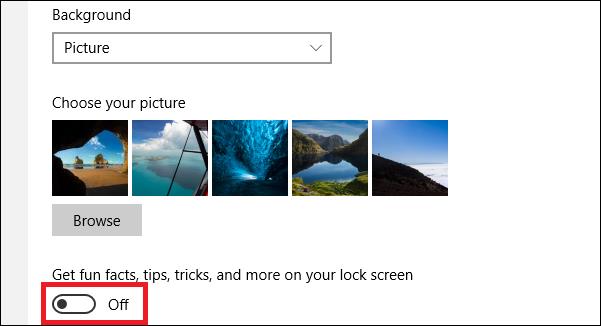
2. Izvēlnē Sākt atspējojiet reklāmas:
Piekļūstot Sākt operētājsistēmā Windows 10, lietotāji redzēs vairākus ieteikumus lietojumprogrammu instalēšanai datorā. Un, kad lietotājs nejauši noklikšķinās uz tā, programma tiks lejupielādēta un instalēta ierīcē. Šie lietojumprogrammu instalēšanas ieteikumi atšķirsies atkarībā no katras personas Windows veikalā lietojumprogrammu meklēšanas vēstures.
Lai izslēgtu šos ieteikumus, dodieties uz Iestatījumi > Personalizēšana > Sākt un pēc tam izslēdziet iespēju laiku pa laikam rādīt ieteikumus sadaļā Sākt .
Lasītāji var skatīt citus veidus, kā izslēgt lietojumprogrammu lejupielādes ieteikumus operētājsistēmā Windows 10 Start Menu rakstā Kā izslēgt lietojumprogrammu lejupielādes ieteikumus operētājsistēmā Windows 10 Start Menu? .
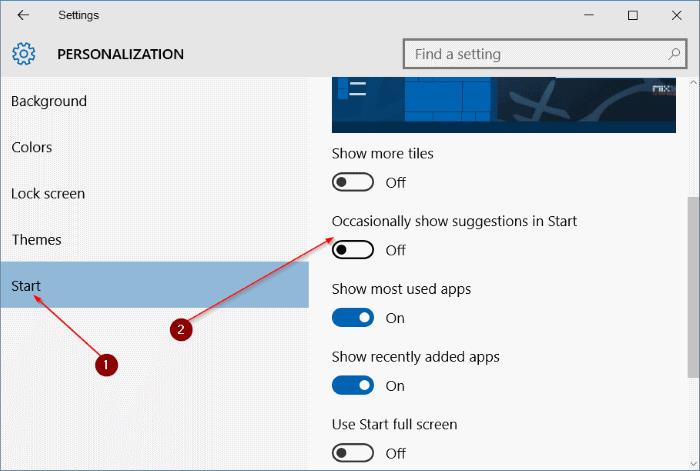
3. Reklāmas Office vai Skype instalēšanai:
Šāda veida reklāma parādīsies mazā uznirstošajā logā ekrāna labajā stūrī. Parasti tas ieteiks lietotājiem iegādāties Office produktus vai instalēt Skype. Tomēr, pat ja datorā ir instalēts Skype, šī reklāma joprojām parādās "nepatīkami".
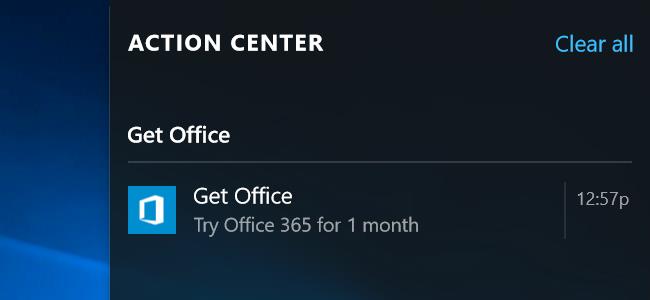
Lai izslēgtu šo Get Office reklāmu operētājsistēmā Windows 10, atveriet sadaļu Iestatījumi > Sistēma > Paziņojumi un darbības > Rādīt paziņojumus no šīm programmām , pēc tam tālāk esošajā sarakstā atrodiet programmu Get Office un izslēdziet to.
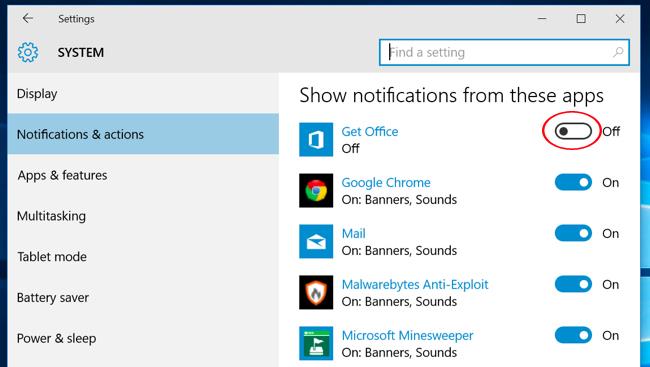
4. Personalizēta reklamēšana operētājsistēmā Windows 10 un pārlūkprogrammā:
Šī ir funkcija, kas pēc noklusējuma ir iestatīta operētājsistēmā Windows 10. Lietotāji saņems ID, un Microsoft izmantos šo ID, lai saglabātu lietojumprogrammu meklēšanas vēsturi, un pat var atšķirt meklēšanas paradumus. lietotnes Windows veikalā. Tādējādi tiks pārkāpta lietotāja privātums.
Lai izslēgtu šo funkciju, vispirms atveriet sadaļu Iestatījumi > Privātums > Vispārīgi > izslēdziet opciju Ļaut lietotnēm izmantot manu reklāmas ID, lai iegūtu pieredzi dažādās lietotnēs (izslēdzot šo funkciju, tiks atiestatīts jūsu ID) .
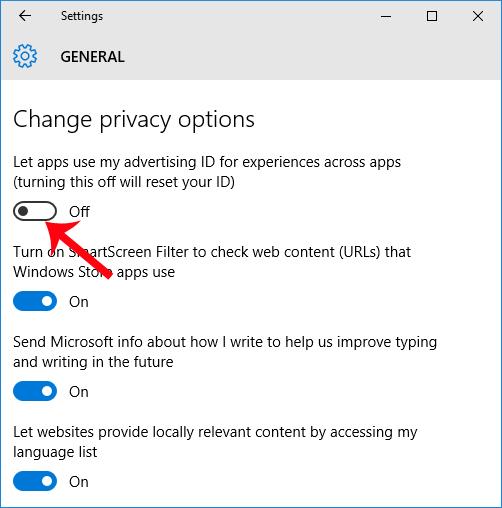
Ja vēlaties izslēgt šo funkciju savā pārlūkprogrammā, lietotāji var piekļūt tālāk norādītajai saitei.
Pēc tam izslēdziet personalizētās reklāmas šajā pārlūkprogrammā , kā parādīts tālāk.
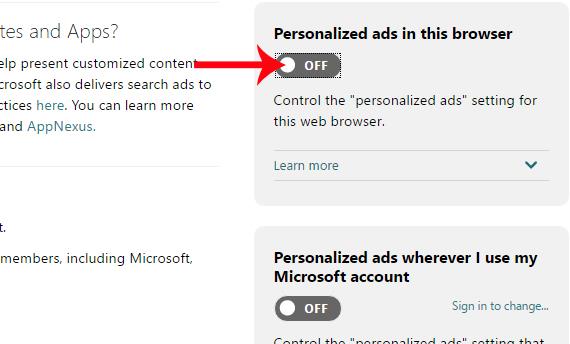
Iepriekš ir norādīts, kā izslēgt dažu veidu reklāmas, kas tiek rādītas operētājsistēmā Windows 10. Atspējojot tās, lietotājus vairs neietekmēs datora lietošana un jo īpaši mūsu personiskās konfidencialitātes problēmas.
Lai iegūtu papildinformāciju, skatiet tālāk norādītos rakstus.
Kioska režīms operētājsistēmā Windows 10 ir režīms, kas paredzēts tikai vienas lietojumprogrammas izmantošanai vai tikai 1 vietnei ar vieslietotājiem.
Šajā rokasgrāmatā ir parādīts, kā mainīt vai atjaunot Camera Roll mapes noklusējuma atrašanās vietu operētājsistēmā Windows 10.
Ja fails nav pareizi modificēts, rediģējot saimniekdatoru failu, jūs nevarēsit piekļūt internetam. Šis raksts palīdzēs jums rediģēt saimniekdatoru failu sistēmā Windows 10.
Fotoattēlu lieluma un ietilpības samazināšana atvieglos to kopīgošanu vai nosūtīšanu ikvienam. Jo īpaši operētājsistēmā Windows 10 varat mainīt fotoattēlu lielumu, veicot dažas vienkāršas darbības.
Ja drošības vai privātuma apsvērumu dēļ jums nav jāparāda nesen apmeklētie vienumi un vietas, varat to viegli izslēgt.
Microsoft tikko ir izlaidusi Windows 10 gadadienas atjauninājumu ar daudziem uzlabojumiem un jaunām funkcijām. Šajā jaunajā atjauninājumā jūs redzēsiet daudz izmaiņu. No Windows Ink irbuļa atbalsta līdz Microsoft Edge pārlūkprogrammas paplašinājumu atbalstam ir ievērojami uzlabota arī izvēlne Sākt un Cortana.
Viena vieta, kur kontrolēt daudzas darbības tieši sistēmas teknē.
Operētājsistēmā Windows 10 varat lejupielādēt un instalēt grupas politiku veidnes, lai pārvaldītu Microsoft Edge iestatījumus, un šajā rokasgrāmatā tiks parādīts process.
Dark Mode ir tumša fona saskarne operētājsistēmā Windows 10, kas palīdz datoram taupīt akumulatora enerģiju un samazināt ietekmi uz lietotāja acīm.
Uzdevumjoslā ir ierobežota vieta, un, ja regulāri strādājat ar vairākām lietotnēm, jums var ātri pietrūkt vietas, lai piespraustu vairāk iecienītāko lietotņu.









